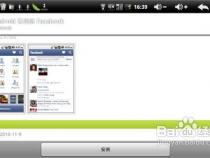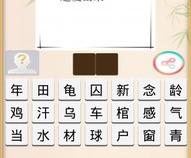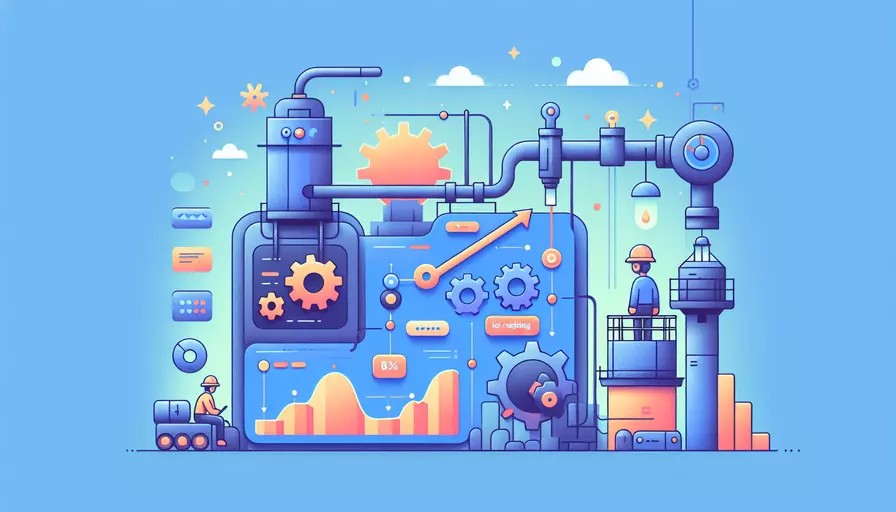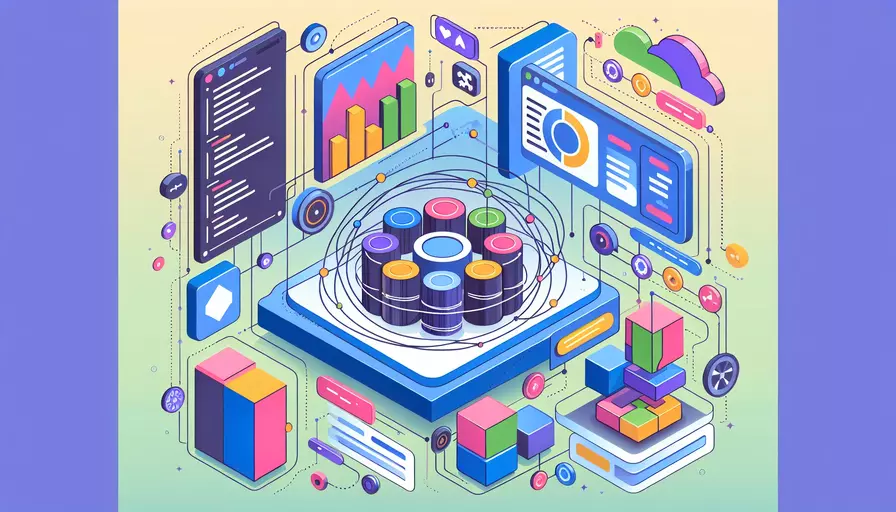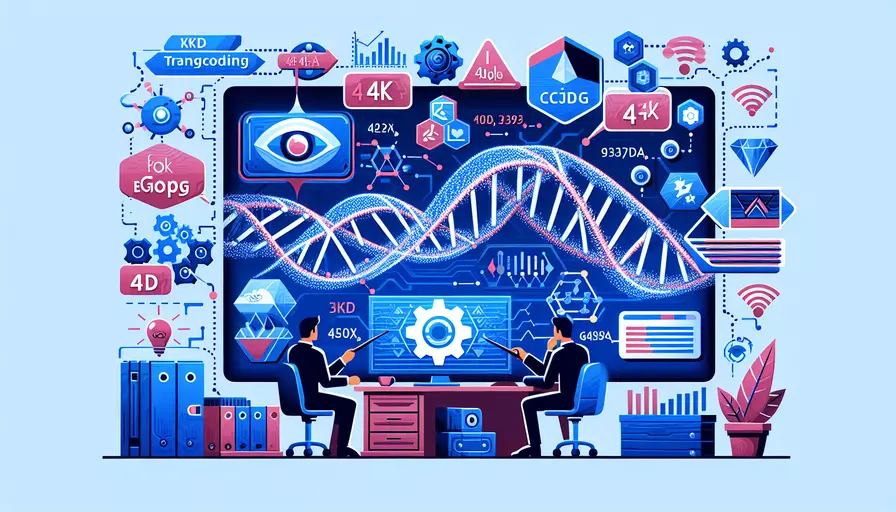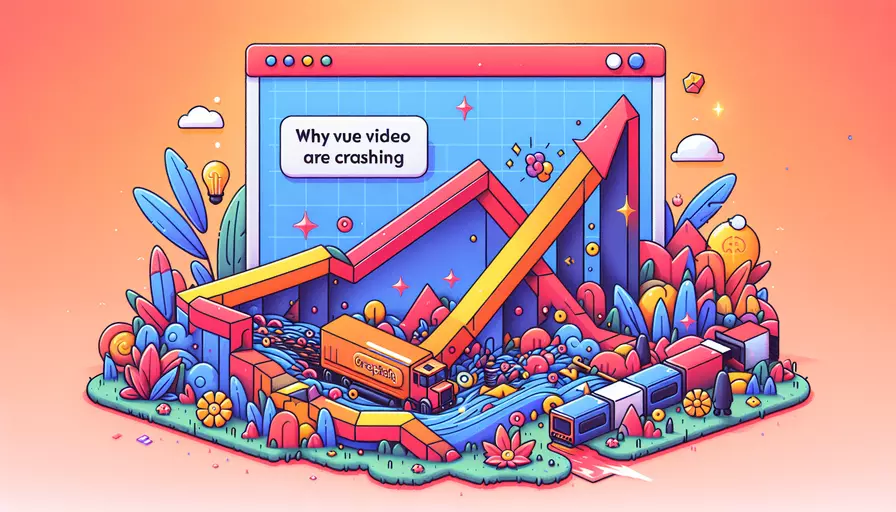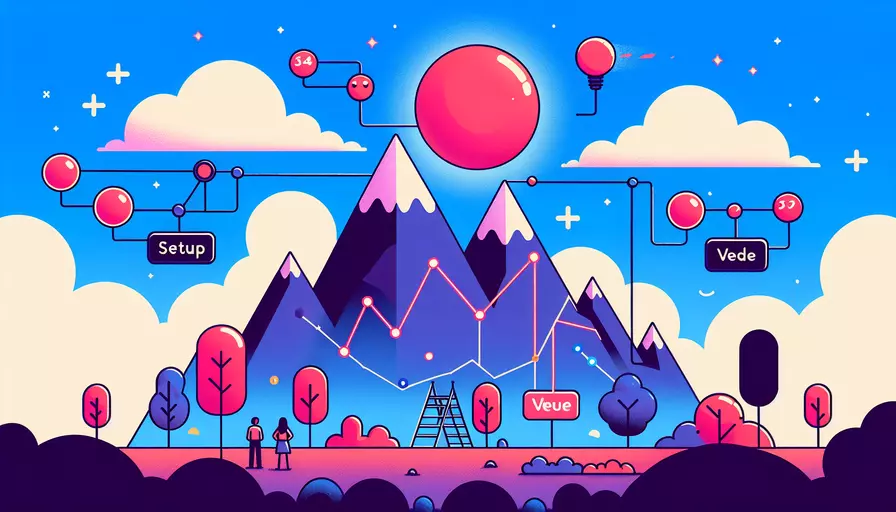vue软件无法启动的原因分析
发布时间:2025-04-11 05:23:14 发布人:远客网络
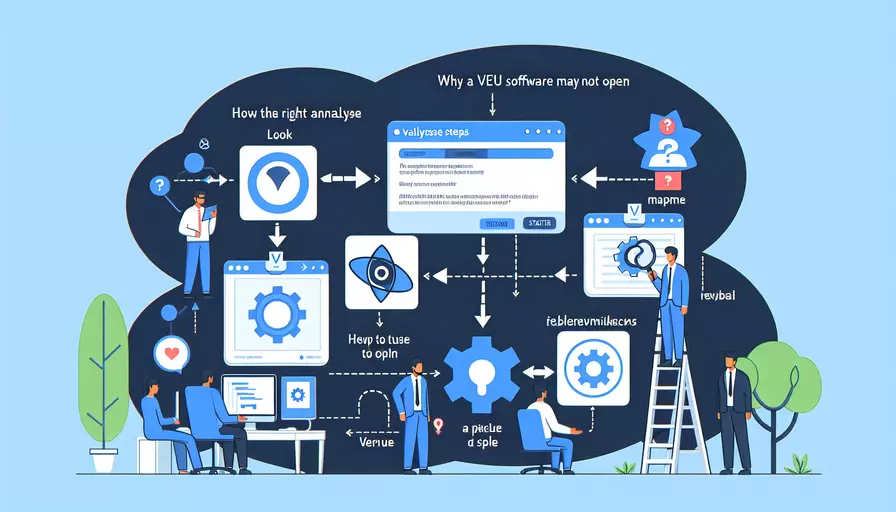
Vue软件打不开的原因主要有以下几个:1、环境配置问题,2、依赖包安装失败,3、端口冲突,4、代码错误,5、浏览器缓存问题。这些问题各有不同的解决方法,具体需要根据实际情况进行排查和处理。本文将详细解释这些原因,并提供对应的解决步骤和建议,以帮助你更好地解决Vue软件打不开的问题。
一、环境配置问题
环境配置问题是Vue软件打不开的常见原因之一。Vue需要Node.js和npm(Node Package Manager)才能运行,如果这些环境没有正确配置,Vue项目就无法正常启动。
解决方法:
-
检查Node.js和npm版本:
node -vnpm -v
确保Node.js和npm的版本满足Vue项目的最低要求。
-
重新安装Node.js和npm:
如果版本不符合要求或存在其他问题,可以重新安装Node.js,这样会同时安装最新版本的npm。
-
配置环境变量:
确保Node.js和npm的路径已添加到系统环境变量中,这样可以在任何目录下访问它们。
二、依赖包安装失败
依赖包安装失败也会导致Vue软件打不开。Vue项目通常依赖多个npm包,如果这些包没有正确安装,项目就无法启动。
解决方法:
-
删除node_modules文件夹:
rm -rf node_modules -
重新安装依赖包:
npm install -
检查package.json文件:
确保package.json文件中的依赖项没有拼写错误或版本号冲突。
三、端口冲突
当Vue项目启动时,会占用一个特定的端口。如果这个端口已经被其他应用程序占用,就会导致项目无法启动。
解决方法:
-
修改端口配置:
在项目的配置文件中修改默认端口。例如,在vue.config.js中设置新的端口:
module.exports = {devServer: {
port: 8081
}
};
-
查找并关闭占用端口的进程:
lsof -i :8080kill -9 <PID>
四、代码错误
代码错误是另一个导致Vue软件打不开的主要原因。代码中的语法错误或逻辑错误都会导致项目无法正常运行。
解决方法:
-
使用代码编辑器的错误提示:
大多数现代代码编辑器(如VS Code)会自动提示代码中的错误。
-
运行代码检查工具:
使用ESLint或其他代码检查工具来发现和修复代码中的错误。
-
查看控制台日志:
启动项目时,查看控制台日志输出,找出具体的错误信息并进行修复。
五、浏览器缓存问题
浏览器缓存问题也可能导致Vue项目无法正确显示。有时,浏览器缓存了旧的代码版本,而这些版本可能与当前项目不兼容。
解决方法:
-
清除浏览器缓存:
在浏览器设置中清除缓存和Cookies。
-
使用无痕模式:
打开无痕模式(隐身模式)浏览器窗口,重新访问项目。
-
禁用浏览器缓存:
在开发者工具中禁用缓存功能,以确保每次访问都能加载最新的代码。
总结与建议
总结来说,Vue软件打不开的原因主要有五个:1、环境配置问题,2、依赖包安装失败,3、端口冲突,4、代码错误,5、浏览器缓存问题。针对每个问题,我们提供了详细的解决方法和步骤。
为了更好地预防和解决这些问题,建议你:
- 定期更新Node.js和npm,保持依赖包的最新版本。
- 在开发过程中,使用代码编辑器的自动错误提示功能。
- 熟练使用开发者工具中的控制台日志功能,快速定位和解决问题。
- 每次修改配置文件或依赖包后,重新启动项目,以确保更改生效。
通过采取这些措施,你可以更有效地解决Vue软件打不开的问题,确保项目的顺利运行。
更多问答FAQs:
1. 为什么我的Vue软件无法打开?
Vue软件无法打开的原因可能有多种。以下是可能的原因和解决方法:
-
软件安装问题: 检查您的Vue软件是否正确安装。确保您使用的是最新版本,并且已经按照安装说明进行了正确的安装步骤。如果软件没有正确安装,可以尝试重新安装或者卸载后重新安装。
-
操作系统兼容性问题: 检查您的操作系统是否与Vue软件兼容。有些软件可能只能在特定的操作系统版本上运行。查看软件的系统要求,并确保您的操作系统满足要求。如果不满足要求,您可以尝试升级操作系统或者寻找其他类似的软件。
-
软件损坏或文件缺失: 如果Vue软件的文件损坏或丢失,那么它将无法正常运行。您可以尝试在Vue官方网站上下载并重新安装软件。如果问题仍然存在,您可以尝试联系软件开发商获取技术支持。
-
冲突软件或插件: 某些软件或插件可能与Vue软件发生冲突,导致无法正常打开。您可以尝试在安全模式下启动计算机,禁用其他软件和插件,然后再次尝试打开Vue软件。如果软件能够正常打开,那么可能是某个软件或插件导致了冲突,您可以逐个启用它们以确定问题的根源。
如果您尝试了以上方法仍然无法解决问题,建议您联系Vue软件的官方技术支持团队,他们将能够提供更具体的解决方案和帮助您解决该问题。
2. 如何解决Vue软件无法打开的问题?
如果您的Vue软件无法打开,可以尝试以下方法来解决问题:
-
重新安装软件: 卸载Vue软件并重新下载安装最新版本。确保按照安装说明进行正确的安装步骤。这将有助于修复任何可能存在的软件安装问题。
-
检查系统要求: 检查您的操作系统是否满足Vue软件的系统要求。如果不满足要求,可能需要升级操作系统或寻找其他适用的软件。
-
检查软件文件完整性: 检查Vue软件的文件是否完整且没有损坏。如果发现文件损坏或丢失,可以尝试重新下载并安装软件。
-
禁用冲突软件和插件: 某些软件或插件可能与Vue软件发生冲突,导致无法正常打开。尝试在安全模式下启动计算机,禁用其他软件和插件,然后再次尝试打开Vue软件。
-
联系技术支持: 如果您尝试了以上方法仍无法解决问题,建议您联系Vue软件的官方技术支持团队。他们将能够提供更专业的帮助和解决方案。
3. 如何预防Vue软件无法打开的问题?
为了避免Vue软件无法打开的问题,可以采取以下预防措施:
-
定期更新软件: 定期检查Vue软件的更新,并及时下载安装最新版本。更新可以修复已知的问题和漏洞,提高软件的稳定性和性能。
-
备份重要文件: 在安装或更新Vue软件之前,建议您备份重要的文件和数据。这样,即使出现软件无法打开的问题,您的数据也能得到保护。
-
遵循安装指南: 在安装Vue软件时,确保按照官方的安装指南进行正确的安装步骤。遵循官方指南可以避免安装错误和其他相关问题。
-
避免冲突软件和插件: 在安装Vue软件之前,检查计算机上是否已安装与Vue软件可能发生冲突的其他软件或插件。如有必要,禁用或卸载这些软件,以避免冲突。
-
及时更新操作系统: 定期更新您的操作系统以获取最新的安全补丁和功能改进。这可以提高计算机的安全性和稳定性,减少软件无法打开的问题的发生。
通过采取这些预防措施,您可以降低Vue软件无法打开的风险,并保持您的工作流程的连续性和效率。